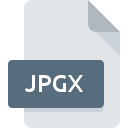
JPGXファイル拡張子
Egis Encrypted JPG Bitmap Image
-
DeveloperEgis Technology Inc.
-
Category
-
人気3 (1 votes)
JPGXファイルとは何ですか?
JPGXファイル名のサフィックスは、主にEgis Encrypted JPG Bitmap Imageファイルに使用されます。 Egis Encrypted JPG Bitmap Image形式は、Egis Technology Inc.によって開発されました。 JPGX拡張子を持つファイルは、#OPERATINGSYSTEMS #プラットフォーム用に配布されたプログラムで使用できます。 JPGXファイルは、236データベースにリストされている他のファイル拡張子と同様に、暗号化されたファイルカテゴリに属します。 Egis Free Readerは、JPGXファイルを処理するために最もよく使用されるプログラムです。 Egis Technology Inc.開発者の公式Webサイトでは、Egis Free Readerソフトウェアに関する詳細情報だけでなく、JPGXおよびその他のサポートされているファイル形式に関する詳細情報も見つけることができます。
JPGXファイル拡張子をサポートするプログラム
JPGXファイルを処理できるプログラムは次のとおりです。 JPGXファイルは、モバイルを含むすべてのシステムプラットフォームで検出されますが、それぞれがそのようなファイルを適切にサポートする保証はありません。
JPGXファイルを開くには?
JPGXへのアクセスに関する問題は、さまざまな理由による可能性があります。 明るい面では、 Egis Encrypted JPG Bitmap Imageファイルに関連する最も発生している問題は複雑ではありません。ほとんどの場合、専門家の支援がなくても迅速かつ効果的に対処できます。 以下は、ファイル関連の問題の特定と解決に役立つガイドラインのリストです。
ステップ1.Egis Free Readerをダウンロードしてインストールします
 このような問題の最も一般的な理由は、システムにインストールされたJPGXファイルをサポートする適切なアプリケーションがないことです。 この問題に対処するには、Egis Free Reader開発者Webサイトにアクセスし、ツールをダウンロードしてインストールします。それは簡単です ページの上部には、サポートされているオペレーティングシステムに基づいてグループ化されたすべてのプログラムを含むリストがあります。 Egis Free Readerをインストールしてダウンロードする最も安全な方法は、開発者のWebサイト(Egis Technology Inc.)にアクセスし、提供されたリンクを使用してソフトウェアをダウンロードすることです。
このような問題の最も一般的な理由は、システムにインストールされたJPGXファイルをサポートする適切なアプリケーションがないことです。 この問題に対処するには、Egis Free Reader開発者Webサイトにアクセスし、ツールをダウンロードしてインストールします。それは簡単です ページの上部には、サポートされているオペレーティングシステムに基づいてグループ化されたすべてのプログラムを含むリストがあります。 Egis Free Readerをインストールしてダウンロードする最も安全な方法は、開発者のWebサイト(Egis Technology Inc.)にアクセスし、提供されたリンクを使用してソフトウェアをダウンロードすることです。
ステップ2.最新バージョンのEgis Free Readerを持っていることを確認します
 オープニングJPGXのファイルに問題がまださえEgis Free Readerをインストールした後に発生した場合、あなたがソフトウェアの古いバージョンを持っている可能性があります。開発者のWebサイトで、Egis Free Readerの新しいバージョンが利用可能かどうかを確認してください。 ソフトウェア開発者は、製品の更新されたバージョンで最新のファイル形式のサポートを実装できます。 Egis Free Readerの古いバージョンがインストールされている場合、JPGX形式をサポートしていない可能性があります。 特定のプログラムの以前のバージョンで適切に処理されたすべてのファイル形式は、Egis Free Readerを使用して開くこともできるはずです。
オープニングJPGXのファイルに問題がまださえEgis Free Readerをインストールした後に発生した場合、あなたがソフトウェアの古いバージョンを持っている可能性があります。開発者のWebサイトで、Egis Free Readerの新しいバージョンが利用可能かどうかを確認してください。 ソフトウェア開発者は、製品の更新されたバージョンで最新のファイル形式のサポートを実装できます。 Egis Free Readerの古いバージョンがインストールされている場合、JPGX形式をサポートしていない可能性があります。 特定のプログラムの以前のバージョンで適切に処理されたすべてのファイル形式は、Egis Free Readerを使用して開くこともできるはずです。
ステップ3.JPGXファイルを開くためのデフォルトのアプリケーションをEgis Free Readerに設定します
Egis Free Reader(最新バージョン)をインストールした後、それがJPGXファイルを開くデフォルトのアプリケーションとして設定されていることを確認してください。 次の手順で問題が発生することはありません。手順は簡単で、ほとんどシステムに依存しません

Windowsで最初に選択したアプリケーションを選択する
- JPGXファイルを右クリックしてアクセスするファイルメニューからエントリを選択します
- をクリックしてから、オプションを選択します
- 最後の手順は、オプションを選択して、Egis Free Readerがインストールされているフォルダーへのディレクトリパスを指定することです。 あとは、常にこのアプリを使ってJPGXファイルを開くを選択し、をクリックして選択を確認するだけです。

Mac OSで最初に選択したアプリケーションを選択する
- JPGXファイルを右クリックして、「 情報」を選択します
- [ 開く ]オプションを見つけます-非表示の場合はタイトルをクリックします
- リストから適切なプログラムを選択し、[ すべて変更... ]をクリックして確認します。
- この変更が。JPGX拡張子を持つすべてのファイルに適用されることを通知するメッセージウィンドウが表示されます。 [ 持続する]をクリックして、選択を確定します
ステップ4.JPGXに欠陥がないことを確認する
前の手順の指示に従っても問題が解決しない場合は、問題のJPGXファイルを確認する必要があります。 ファイルが破損しているため、アクセスできない可能性があります。

1. JPGXファイルでウイルスまたはマルウェアを確認します
JPGXがウイルスに感染していることが判明した場合、これが原因でアクセスできなくなる可能性があります。 JPGXファイルとコンピューターをスキャンして、マルウェアやウイルスを探します。 スキャナがJPGXファイルが安全でないことを検出した場合、ウイルス対策プログラムの指示に従って脅威を中和します。
2. JPGXファイルの構造が損なわれていないことを確認します
JPGXファイルが他の誰かから送られてきた場合は、この人にファイルを再送信するよう依頼してください。 ファイルが誤ってコピーされ、データの整合性が失われた可能性があり、ファイルへのアクセスができなくなります。 JPGXファイルが部分的にしかインターネットからダウンロードされていない場合は、再ダウンロードしてみてください。
3. 適切なアクセス権があることを確認してください
一部のファイルは、それらを開くために昇格されたアクセス権を必要とします。 必要な特権を持つアカウントに切り替えて、Egis Encrypted JPG Bitmap Imageファイルを再度開いてください。
4. システムにEgis Free Readerを実行するのに十分なリソースがあることを確認してください
システムにJPGXファイルを開くのに十分なリソースがない場合は、現在実行中のすべてのアプリケーションを閉じて、もう一度試してください。
5. 最新のドライバーとシステムのアップデートとパッチがインストールされていることを確認してください
定期的に更新されるシステム、ドライバー、およびプログラムは、コンピューターを安全に保ちます。これにより、 Egis Encrypted JPG Bitmap Imageファイルの問題を防ぐこともできます。 JPGXファイルが、いくつかのシステムバグに対処する更新されたソフトウェアで適切に動作する場合があります。
あなたは助けたいですか?
拡張子にJPGXを持つファイルに関する、さらに詳しい情報をお持ちでしたら、私たちのサービスにお知らせいただければ有難く存じます。こちらのリンク先にあるフォーム欄に、JPGXファイルに関する情報をご記入下さい。

 Windows
Windows 
